KSシリーズ 取扱説明書
機能について
各機能はタブを選択することで切り替えられます。
計測
機器に接続しているセンサの計測値が確認できます。
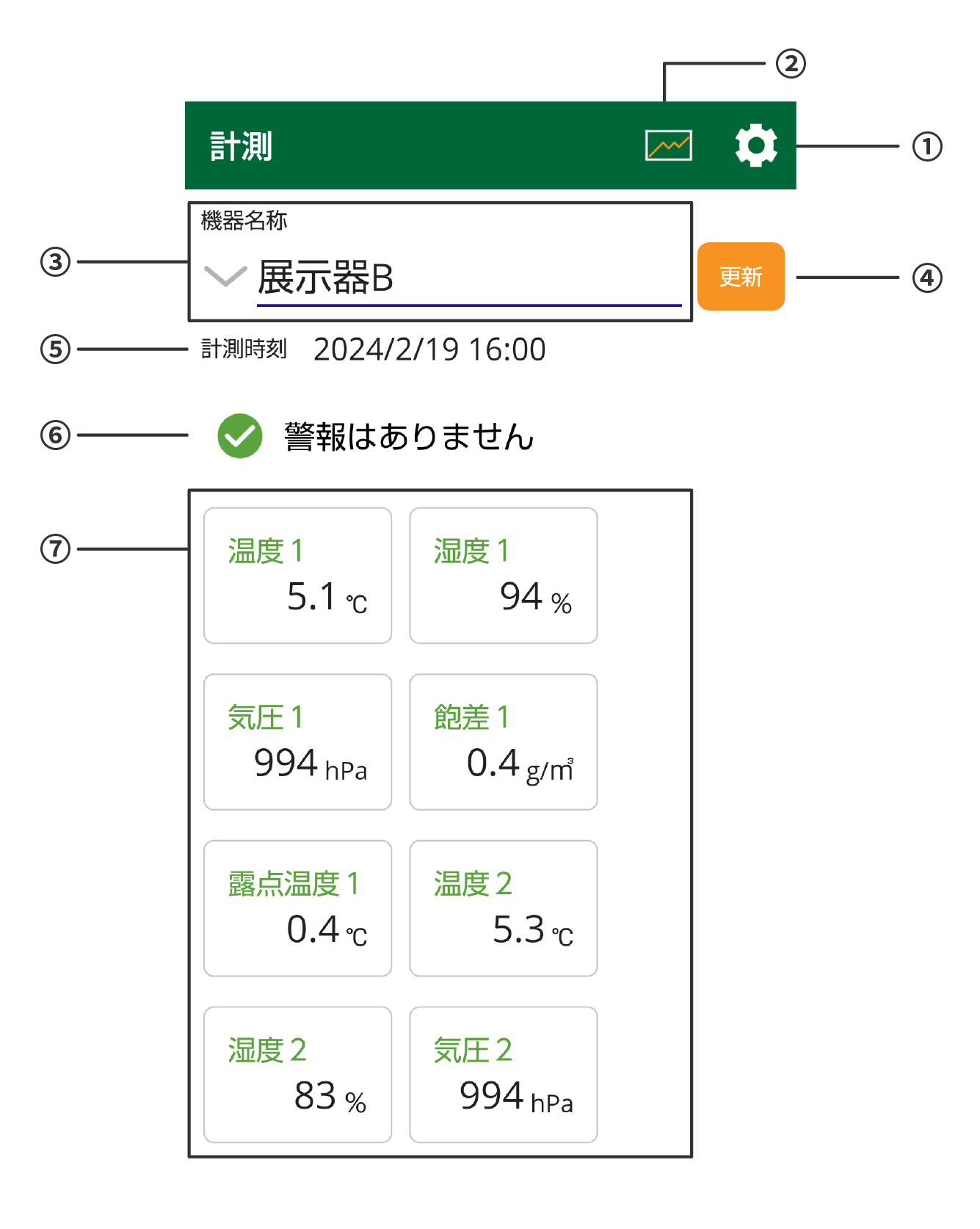
①計測設定
文字サイズの設定を変更できます。直接数字を入力するか、バーのアイコンを動かして調整してください。
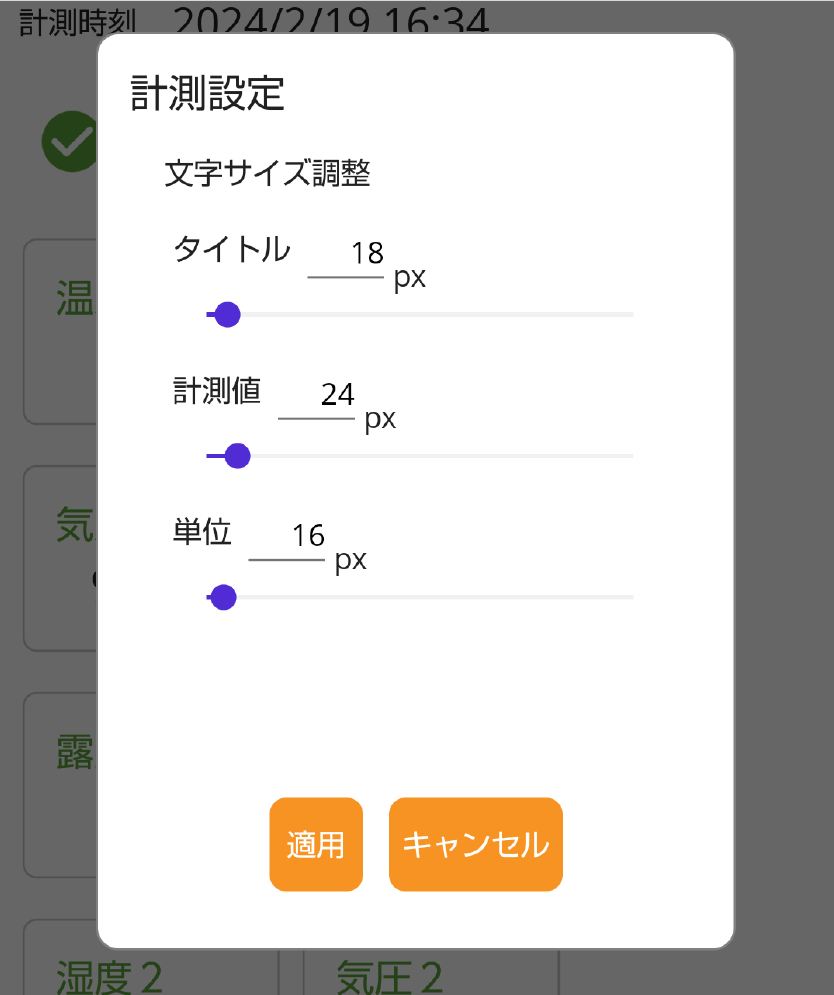
- タイトル
項目名の文字サイズを変更できます。 - 計測値
計測値の文字サイズを変更できます。 - 単位
単位の文字サイズを変更できます。
②Ambientへ移動
Ambientのログインページに移動します。
③機器名称
選択中の機器の名称が表示されます。
別の機器に切り替えたい場合は機器の名称が表示されている部分を押してください。
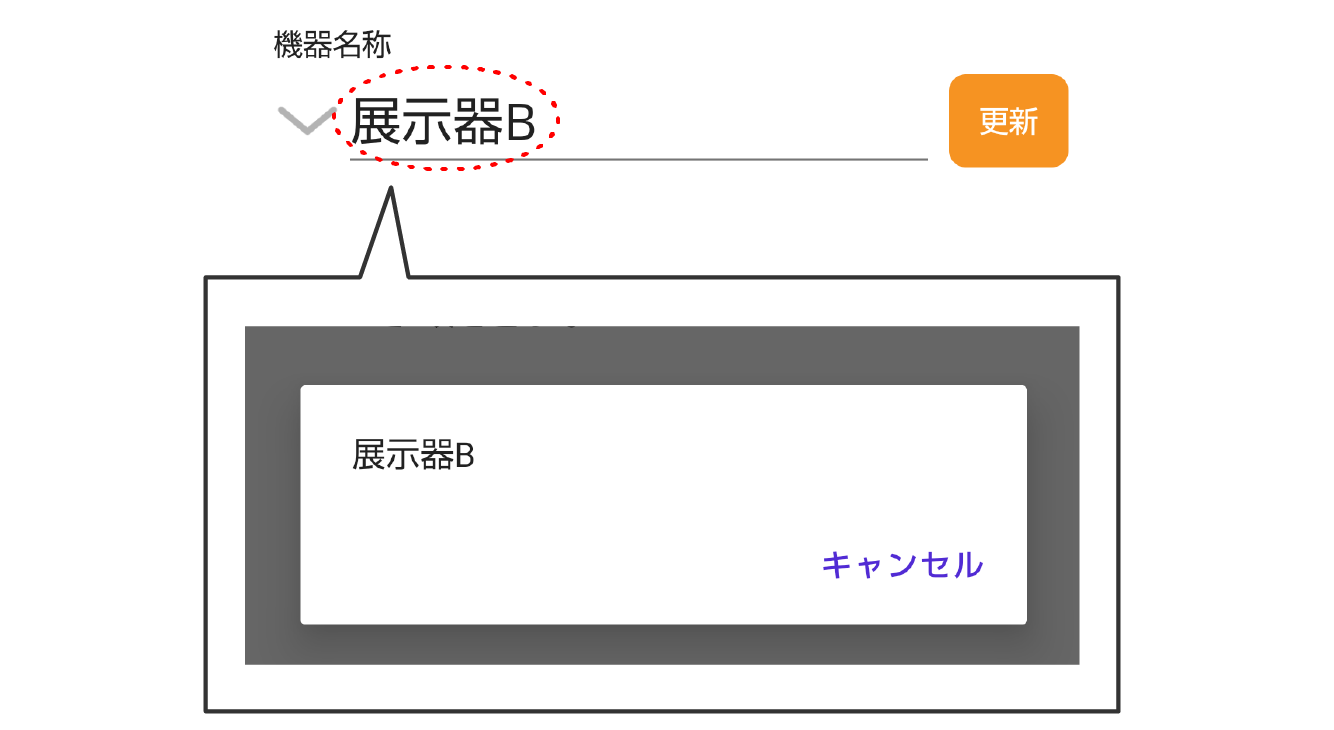
④更新ボタン
選択中の機器の計測値を更新します。
機器を切り替えた場合は必ずを押してください。
⑤計測時刻
現在表示されている情報を取得した時刻が表示されます。
⑥警報情報
データ転送設定で警報として判定する値に達しているかが表示されます。
通知メール設定を行っている場合は、設定に応じて通知メールが送信されます。
警報判定時は計測を行った際にアラームが鳴ります。
判定値を超過していないとき
警報はありません
判定値を超過しているとき(一例)
温度1が*℃を下回りました
⑦計測値
計測値の一覧が表示されます。
操作
機器の自動制御設定や開閉操作ができます。
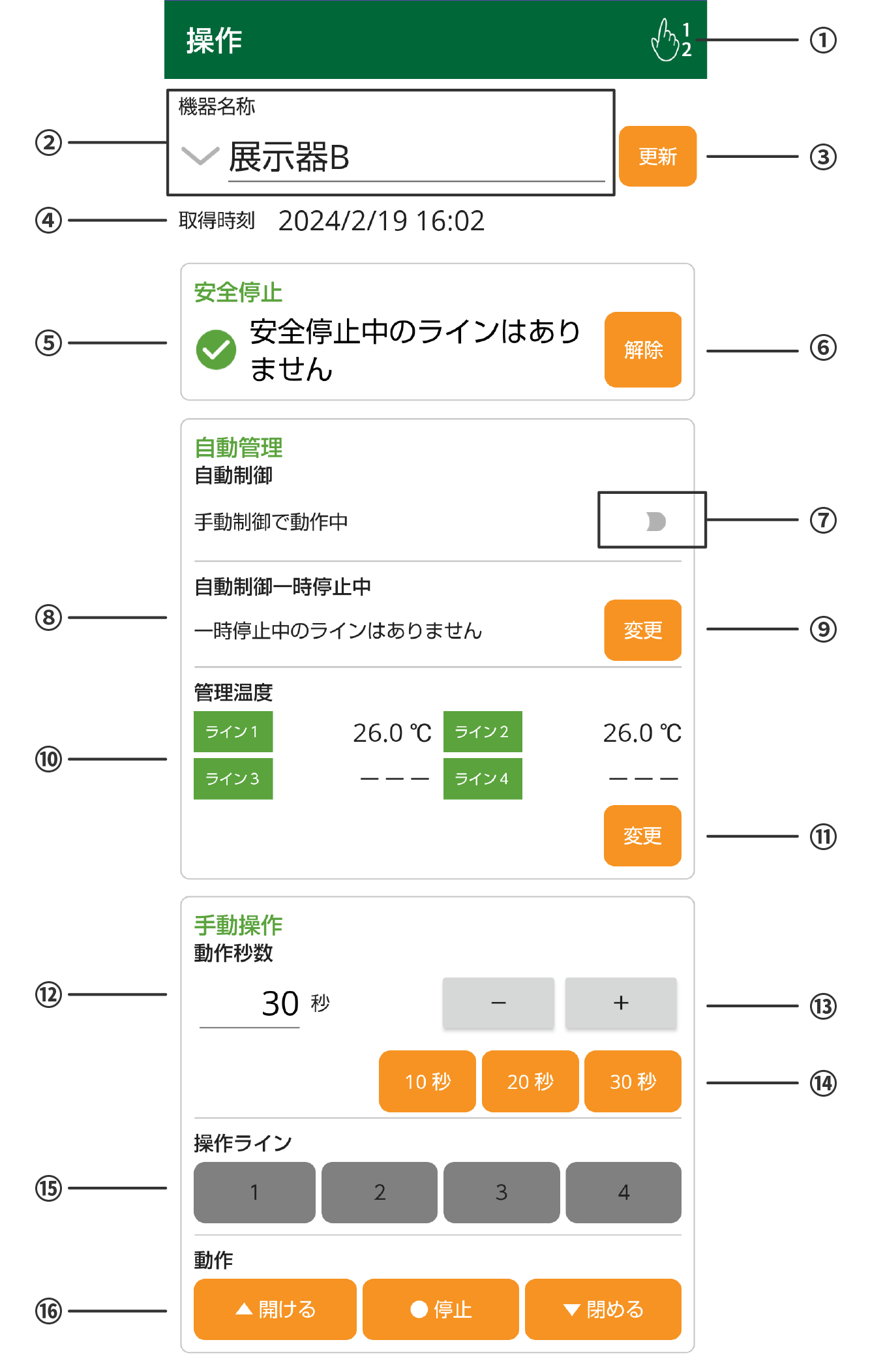
①一括操作
複数台の機器を一括で操作する画面に移動します。
→一括操作
②機器名称
選択中の機器の名称が表示されます。
別の機器に切り替えたい場合は機器の名称が表示されている部分を押してください。
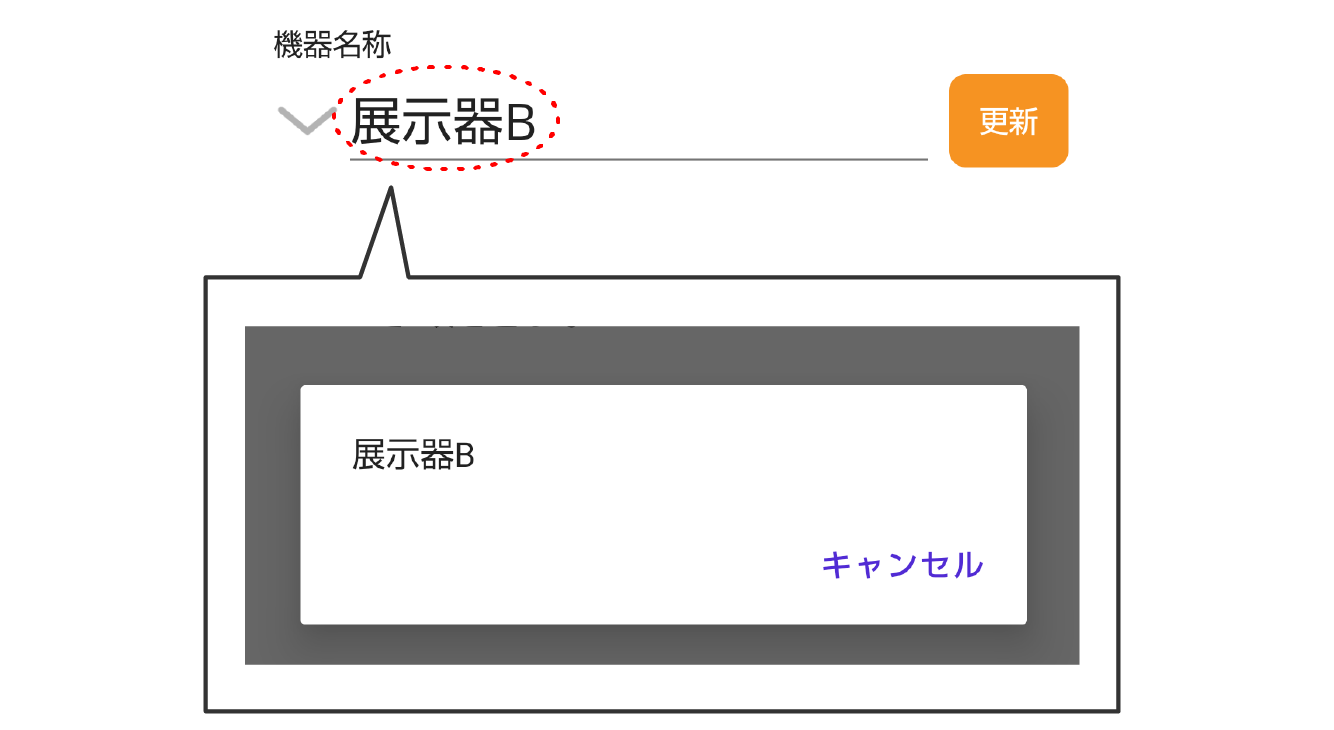
③更新ボタン
選択中の機器の計測値を更新します。
機器を切り替えた場合は必ずを押してください。
④取得時刻
現在表示されている情報を取得した時刻が表示されます。
⑤安全停止
安全停止中のモータが表示されます。
通知メール設定を行っている場合は、通知メールが送信されます。
安全停止中のモータがないとき
安全停止中のラインはありません
安全停止中のモータがあるとき(一例)
ライン1が安全停止しています。すぐに確認してください。
⑥安全停止解除ボタン
モータの安全停止を解除します。

解除する前に、必ず施設に異常がないか確認してください。
⑦自動制御切り替えボタン
自動制御と手動制御を切り替えます。
⑧自動制御一時停止中
自動制御一時停止機能が適用されているモータのラインを表示します。
自動停止機能を適用していないとき
一時停止中のラインはありません
自動停止機能を適用しているとき(一例)
ライン1が一時停止中です
⑨自動制御一時停止変更ボタン
自動制御一時停止機能を適用するモータのラインを選択します。
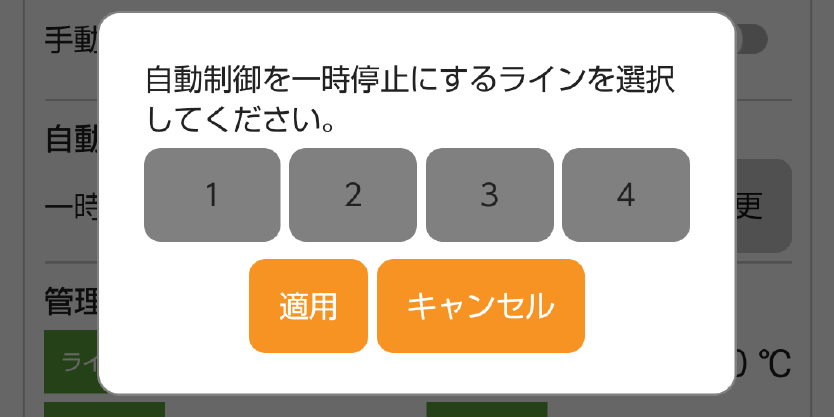
⑩管理温度
現在設定されている管理温度が表示されます。
⑪管理温度調整ボタン
管理温度のオフセット値を調整します。
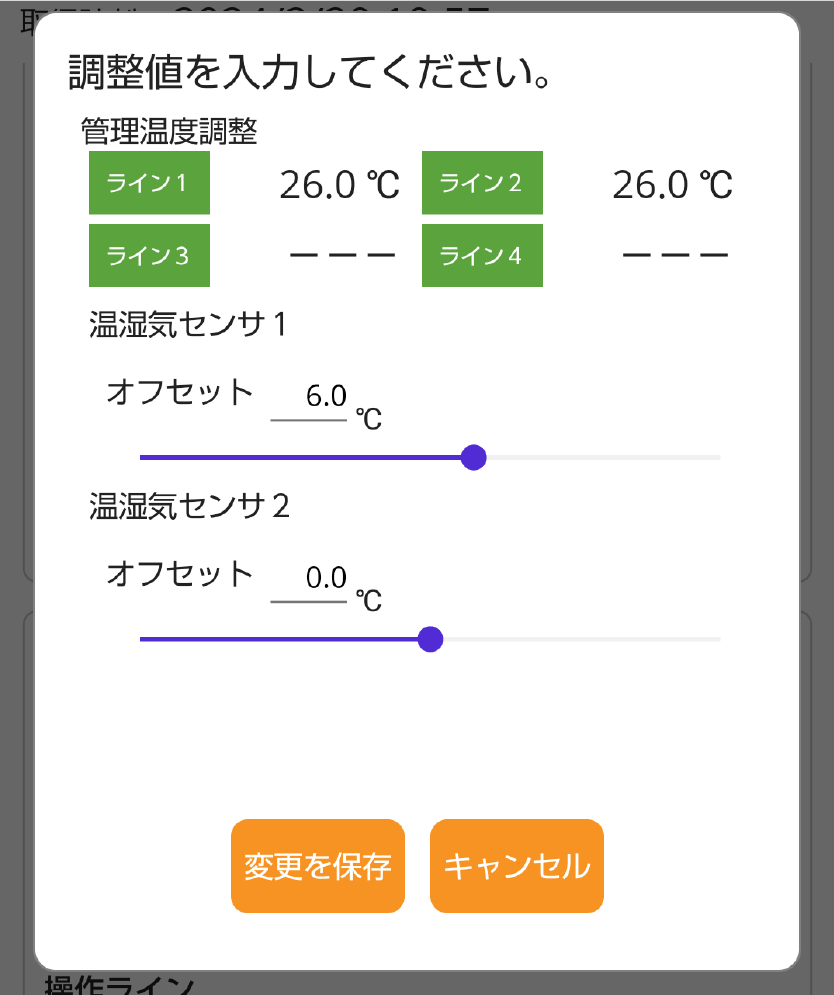
⑫動作秒数
手動操作時にモータを何秒動かすかを指定します。
⑬動作秒数調整ボタン
を押すと動作秒数が1秒ずつ増え、を押すと動作秒数が1秒ずつ減ります。
⑭動作秒数プリセットボタン
動作秒数を指定するボタンです。よく使用する秒数を最大3つまで保存することができます。
プリセットの秒数を変更する場合は、プリセットボタンを長押ししてください。数値を変更した場合は、必ず[保存]を押してください。
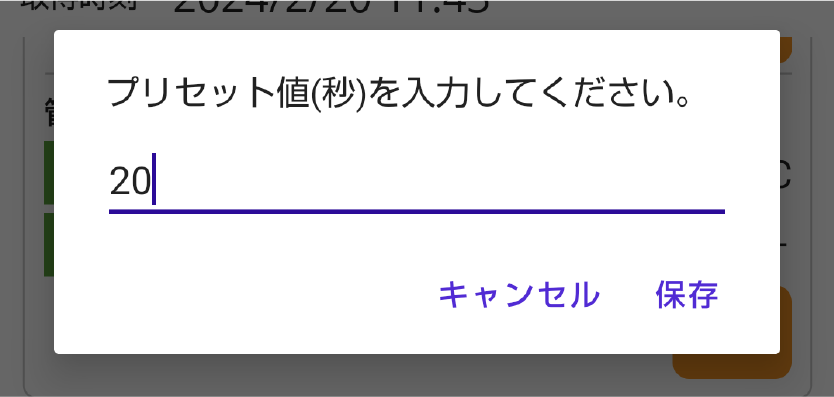
⑮操作ライン
操作するモータのラインを選択します。
⑯動作
モータの動作を選択します。
一括操作
複数台の機器を一括で操作できます。
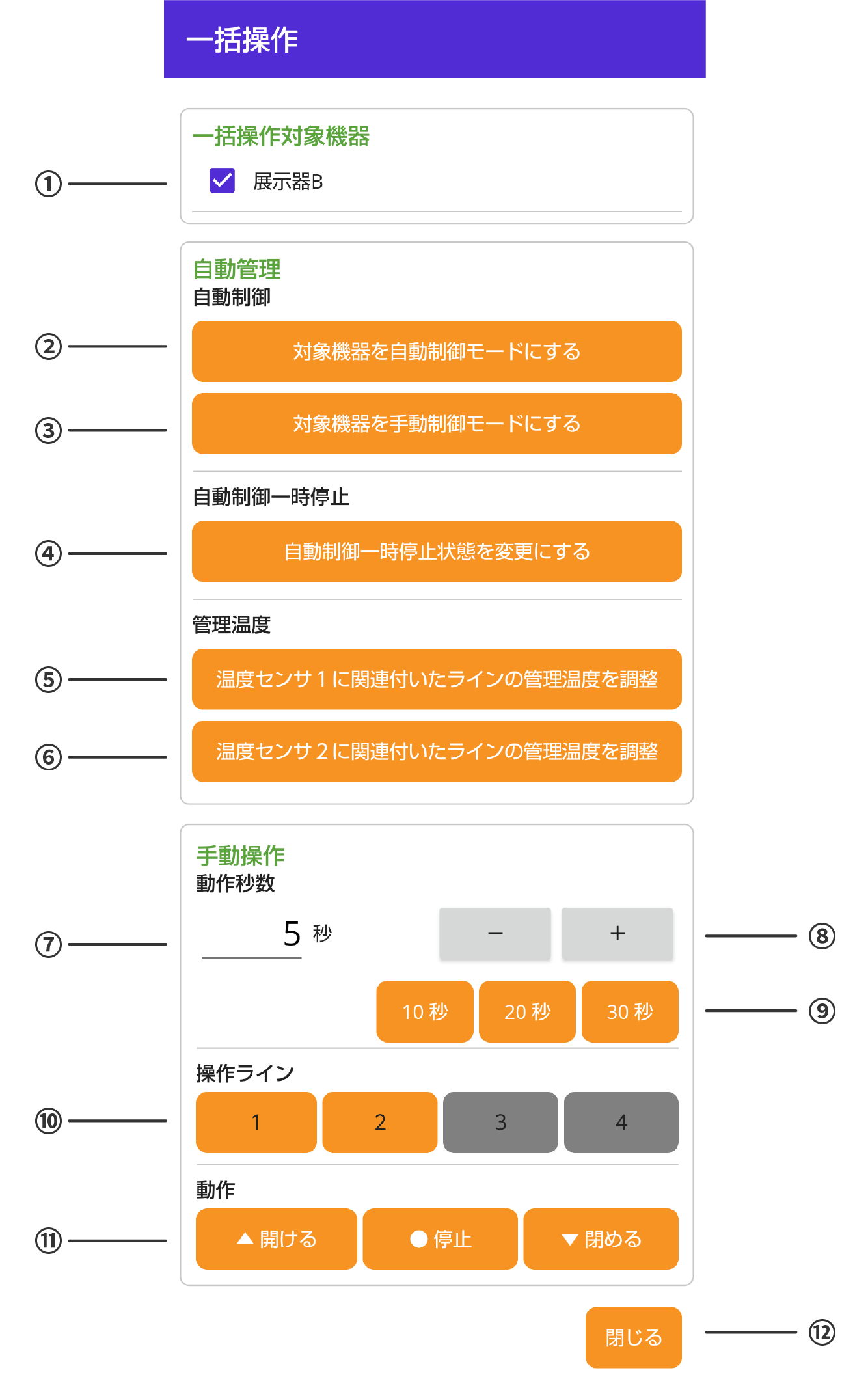
①一括操作対象機器
一括操作を行う機器を選択します。機器に表示されている機器のうち、チェックがついているものが一括操作の対象となります。
②対象機器を自動制御モードにする
一括操作の対象となっている機器を全て自動制御モードに切り替えます。
確認文が表示されたら[はい]を押します。切り替えない場合は[キャンセル]で戻ります。

③対象機器を手動制御モードにする
一括操作の対象となっている機器を全て手動制御モードに切り替えます。
確認文が表示されたら[はい]を押してください。切り替えない場合は[キャンセル]で戻ります。

④自動制御を一時停止する
一括操作の対象となっている機器の自動制御を一時的に停止します。
確認文が表示されたら[はい]を押してください。自動制御一時停止を行わない場合は[キャンセル]で戻ります。
自動制御を一時停止するモータのラインを選択し、を押します。
自動制御一時停止を行わない場合はで戻ります。

⑤温度センサ1に関連づいたラインの管理温度を調整
温度湿度気圧センサ1の計測値で自動制御を行うラインの管理温度のオフセット値を調整します(一括操作対象機器のみ)。
確認文が表示されたら[はい]を押します。調整をしない場合は[キャンセル]を押します。
調整値の入力画面が表示されたら数字を直接入力するかバーを動かして数値を調整します。調整後はを押してください。
調整をしない場合はで戻ります。
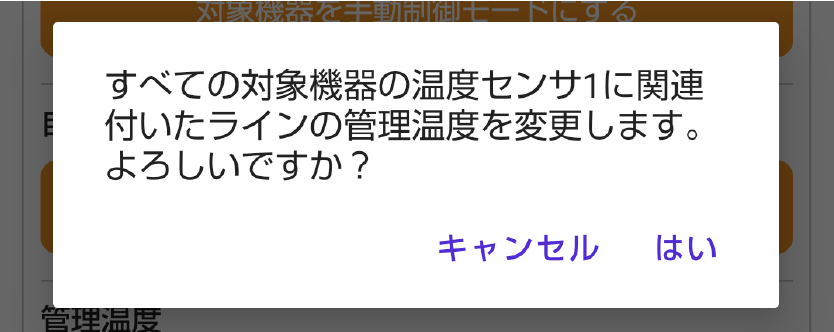
⑥温度センサ2に関連づいたラインの管理温度を調整
温度湿度気圧センサ2の計測値で自動制御を行うラインの管理温度のオフセット値を調整します(一括操作対象機器のみ)。
確認文が表示されたら[はい]を押します。調整をしない場合は[キャンセル]を押します。
調整値の入力画面が表示されたら数字を直接入力するかバーを動かして数値を調整します。調整後はを押してください。
調整をしない場合はで戻ります。
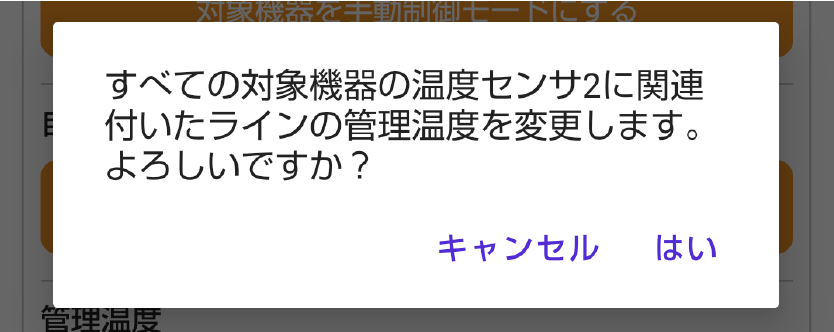
⑦動作秒数
手動操作時にモータを何秒動かすかを指定します。
⑧動作秒数調整ボタン
を押すと動作秒数が1秒ずつ増え、を押すと動作秒数が1秒ずつ減ります。
⑨動作秒数プリセットボタン
動作秒数を指定するボタンです。よく使用する秒数を最大3つまで保存することができます。
プリセットの秒数を変更する場合は、プリセットボタンを長押ししてください。数値を変更した場合は、必ず[保存]を押してください。
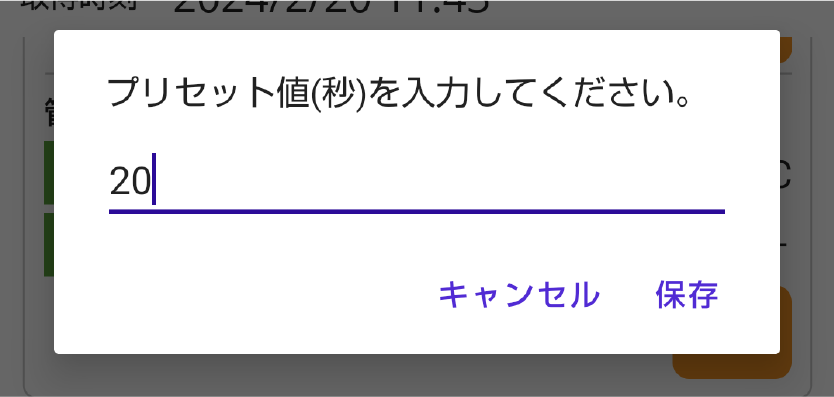
⑩操作ライン
操作するモータのラインを選択します。
⑪動作
モータの動作を選択します。
⑫閉じる
一括操作画面を閉じ、操作画面に戻ります。
機器
登録している機器の一覧です。
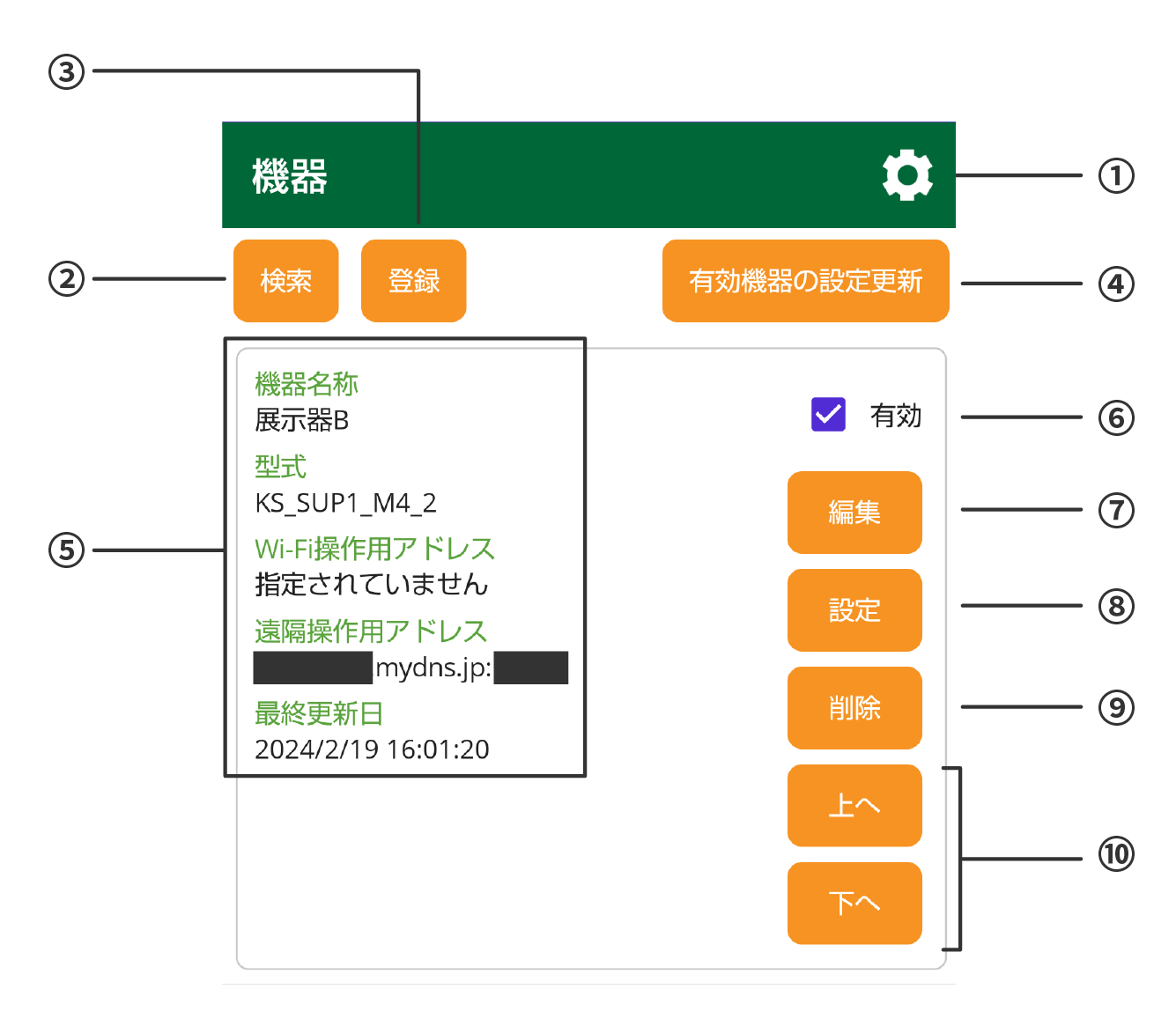
①機器設定モード
機器設定のモードを変更します。
[かんたん設定]か[高度な設定]を選択し、を押してください。
変更しない場合はを押してください。
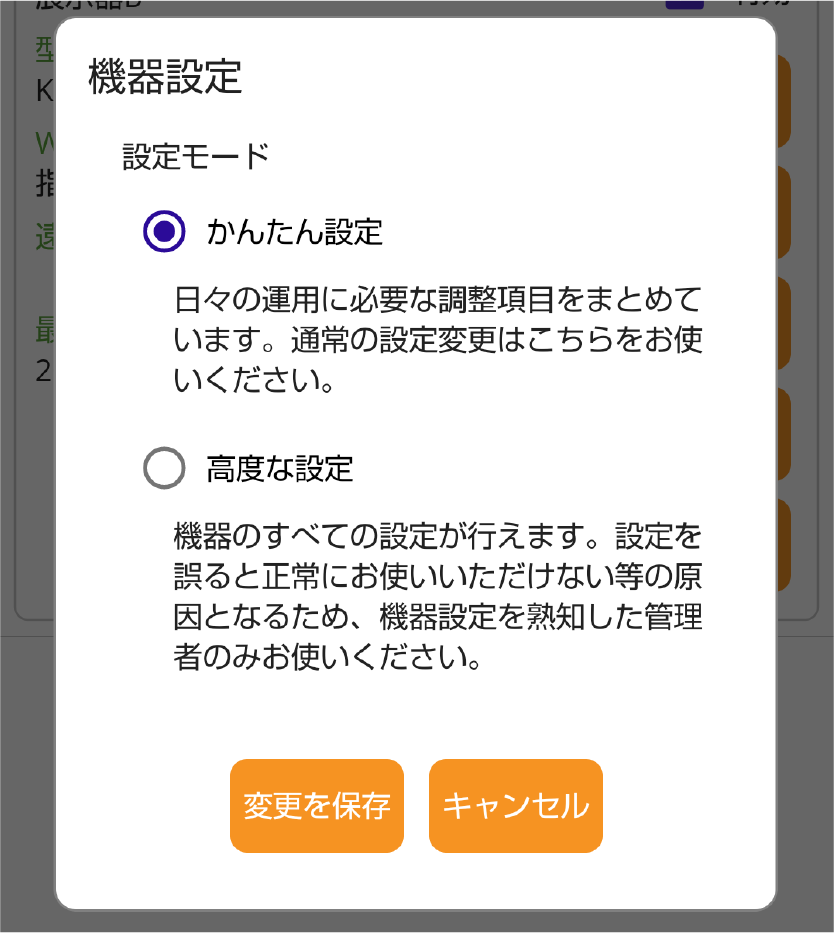
- かんたん設定
日々の運用に必要な調整項目をまとめています。
通常の設定変更時はこちらをお使いください。 - 高度な設定
機器に関する全ての設定を変更することができます。
設定を誤った場合、機器が正常に動作しなくなる恐れがあるため、設定変更は機器の設定内容を熟知した管理者が行ってください。
②検索ボタン
ローカルネットワーク内にある機器を検索します。
機器のポート番号を入力し、を押します。工場出荷時のポート番号は12030です。
検出された機器が表示されたら、登録する機器を選択してを押します。機器を登録しない場合はで戻ります。
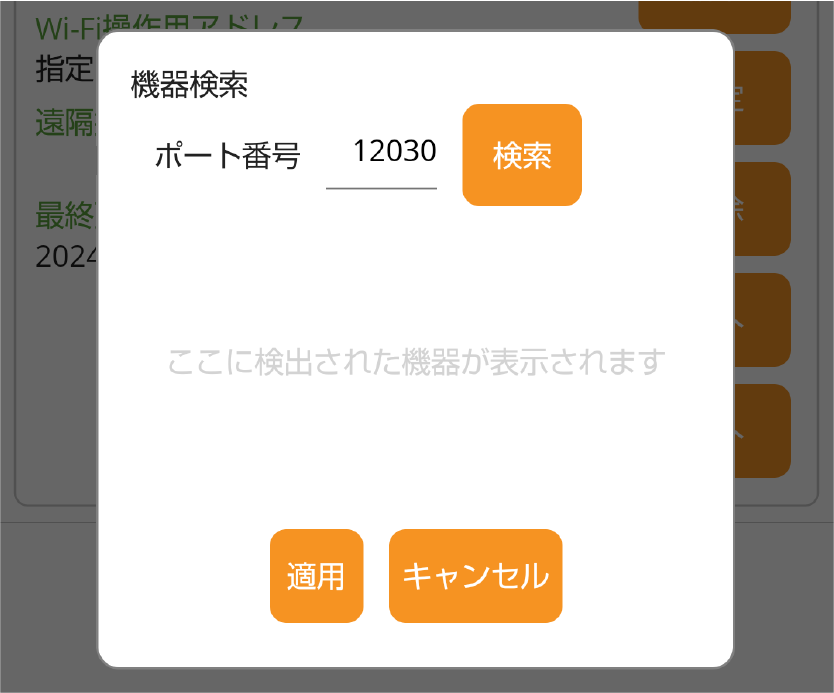
③登録ボタン
機器のIPアドレスとポート番号を直接入力して登録します。
下記の表を参考に、操作用の端末を「端末の回線」に記載されている回線に接続した状態でIPアドレスとポート番号を入力し、を押します。機器を登録しない場合はで戻ります。
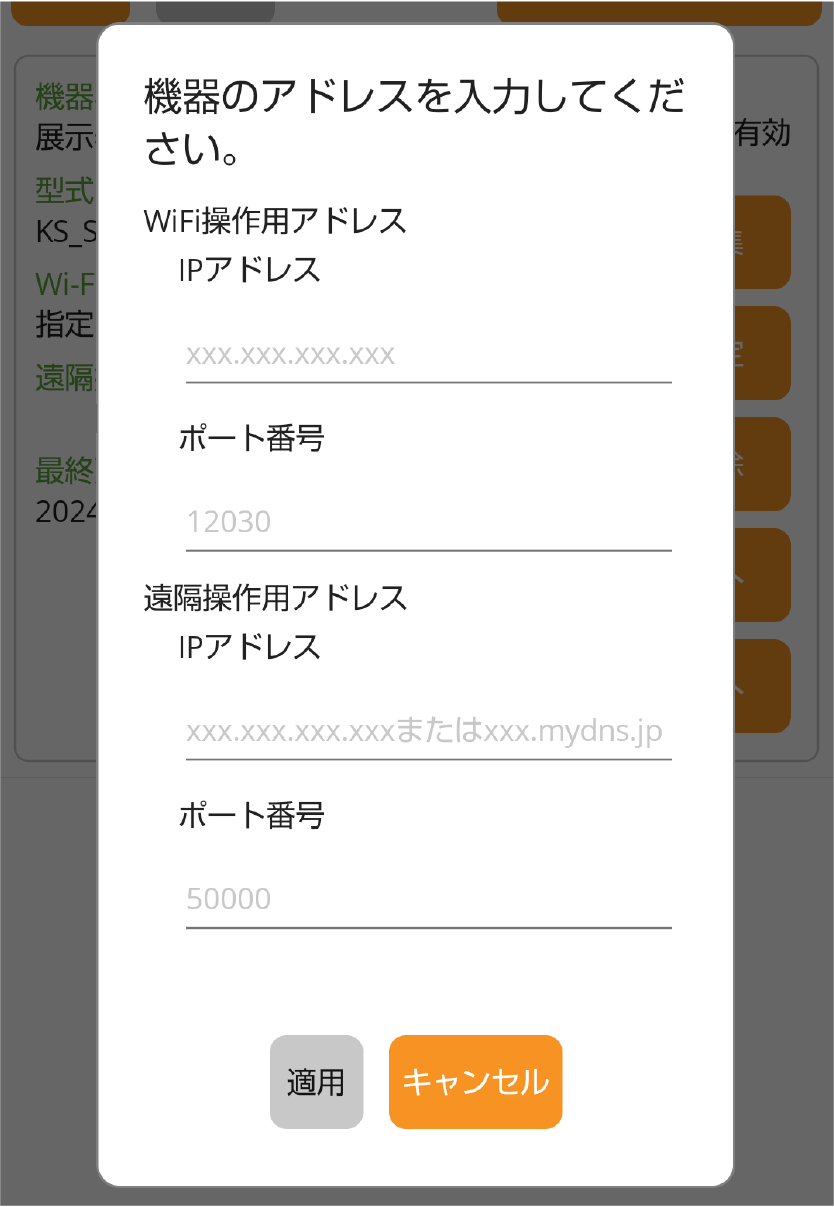
| Wi-Fi操作用アドレス | |
|---|---|
| 端末の回線 | 機器と同じWi-Fi(ローカル接続) |
| IPアドレス | ローカルIPアドレス |
| ポート番号 | 機器に設定した番号(工場出荷時は12030) |
| 遠隔操作用アドレス | |
| 端末の回線 | モバイル回線(LTE、4G)/機器と異なるWi-Fi |
| IPアドレス | グローバルIPアドレス/MyDNS.jpのドメイン名 |
| ポート番号 | ルータのポート転送設定で開放した番号 |
| Wi-Fi操作用アドレス | |
|---|---|
| 端末の回線 | 機器と同じWi-Fi (ローカル接続) |
| IPアドレス | ローカルIPアドレス |
| ポート番号 | 機器に設定した番号 (工場出荷時は12030) |
| 遠隔操作用アドレス | |
| 端末の回線 | モバイル回線(LTE、4G)/ 機器と異なるWi-Fi |
| IPアドレス | グローバルIPアドレス/ MyDNS.jpのドメイン名 |
| ポート番号 | ルータのポート転送設定で開放した番号 |
④有効機器の設定更新
[有効]にチェックがついている機器の設定を読み込みます。
ブラウザから機器の設定を変更した場合は、機器の設定更新を行うことで端末に保存されている機器の設定内容を更新できます。
確認文が表示されたら[はい]を押してください。設定更新を行わない場合は[キャンセル]で戻ります。

⑤機器情報
登録されている機器の機器名称、型式、Wi-Fi操作用アドレス、遠隔操作用アドレス、最終更新日が表示されます。
⑥有効チェックボックス
チェックを入れると計測値の確認、開閉操作、設定変更などの機能が有効になります。
⑦編集ボタン
機器の登録内容を編集できます。アドレスの追加やIPアドレスの固定を行う場合はここで行います。
[IPアドレスを固定する]にチェックを入れると、現在端末が接続しているネットワーク情報が自動で入力されます。
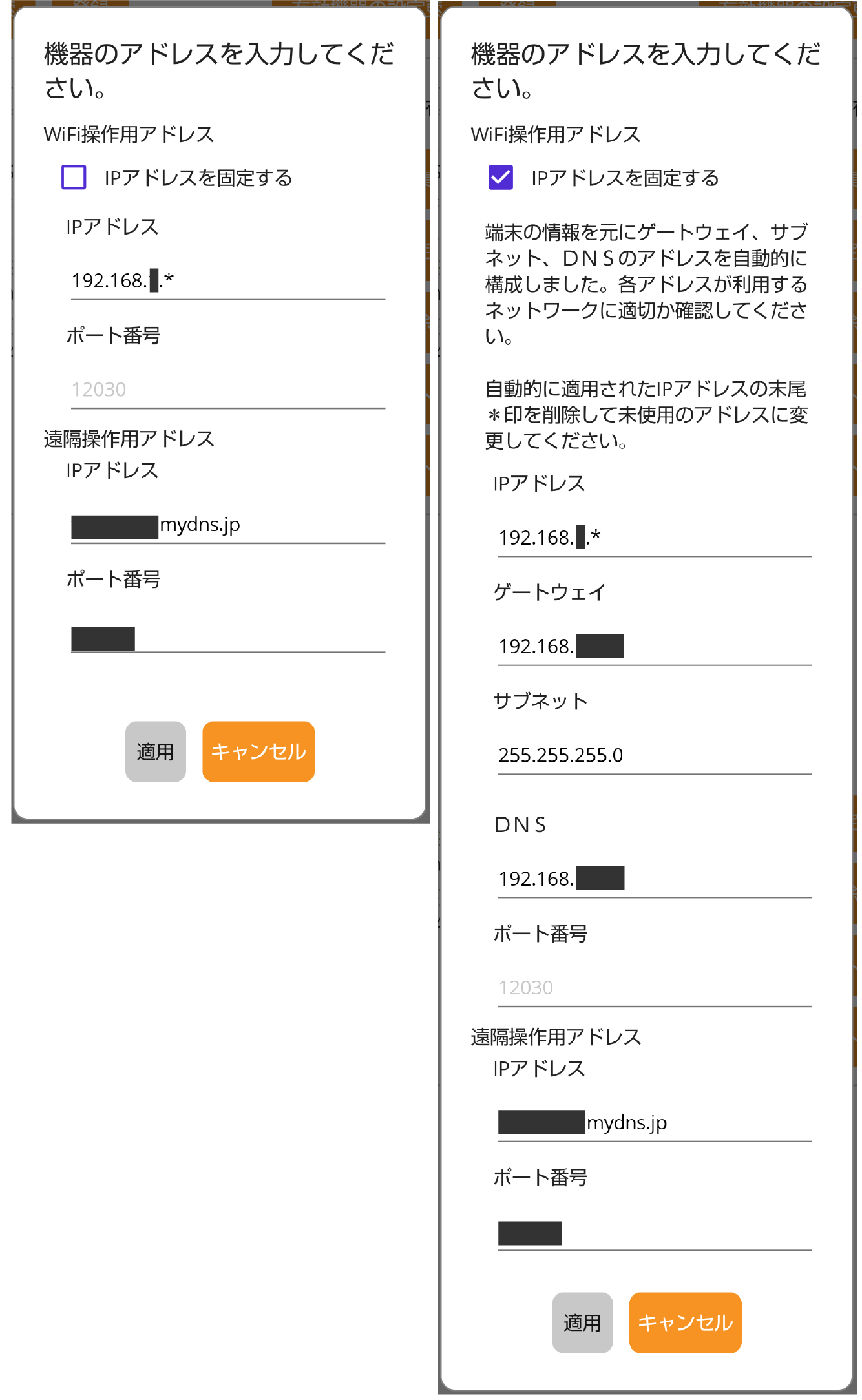
⑧設定ボタン
設定項目が表示されます。設定項目は、設定モードによって異なります。
⑨削除ボタン
機器の登録情報をリストから削除します。
設定の内容は削除されません。誤って登録情報を削除した場合は、またはから再登録を行ってください。

⑩上へ/下へボタン
リストの順番を入れ替えることができます。
ヘルプ
お困りの際にご活用ください。
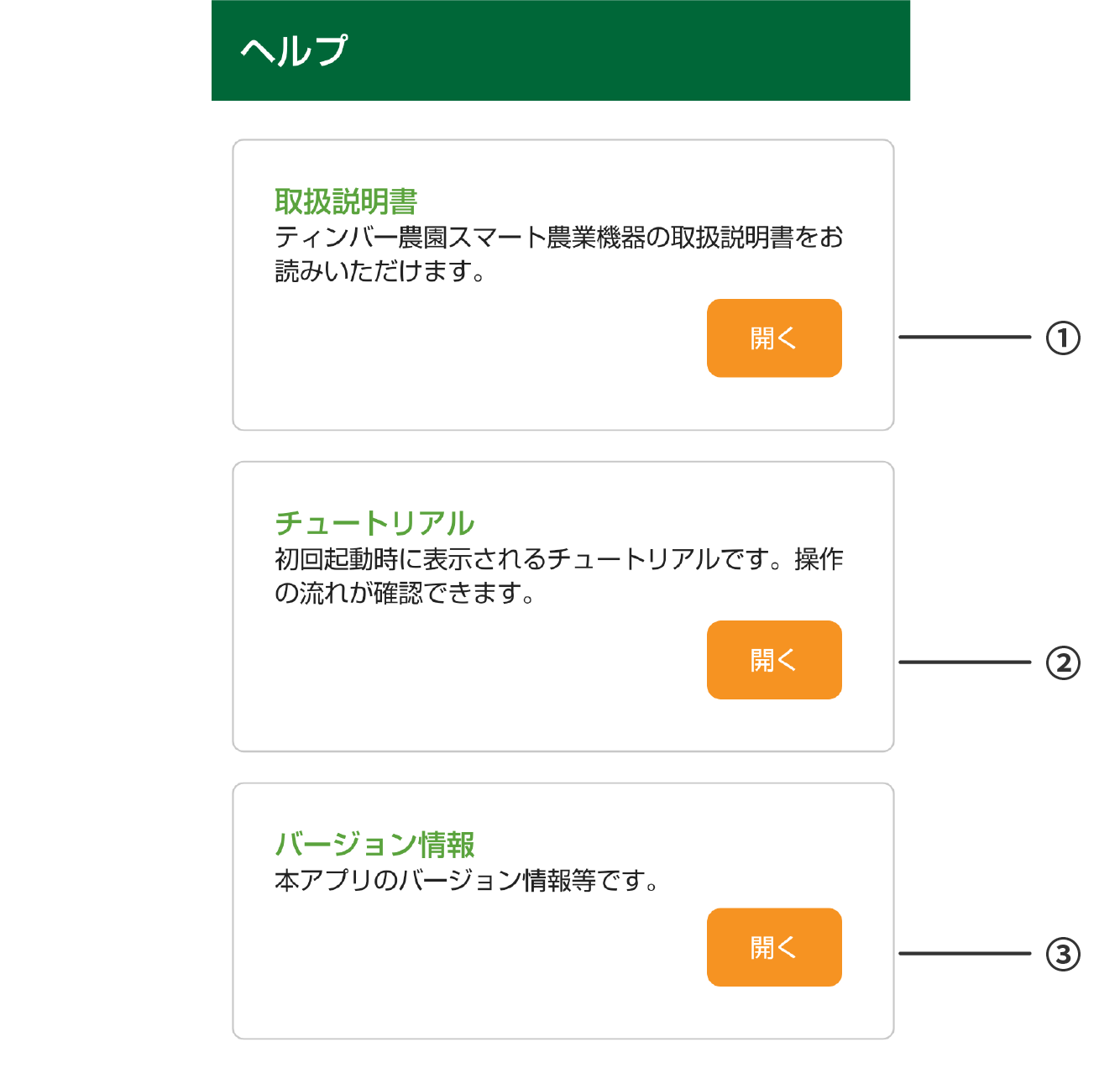
①取扱説明書
ティンバー農園スマート農業製品の取扱説明書(本書)をお読みいただけます。
②チュートリアル
初回起動時に表示されるチュートリアルです。操作の流れが確認できます。
③バージョン情報
本アプリのバージョン情報等です。